Gestionnaire de périphériques vide ou vide sous Windows?
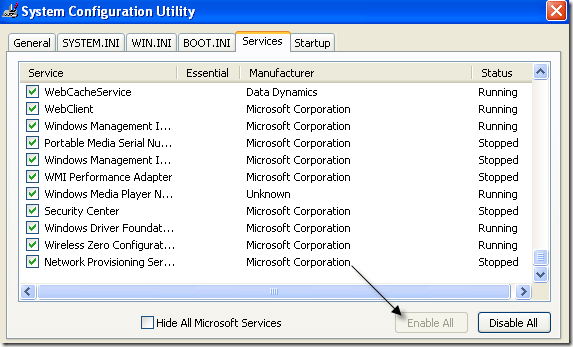
- 4787
- 1325
- Romain Martinez
J'ai récemment eu un problème où j'ai ouvert mon gestionnaire de périphériques et j'ai découvert que c'était vide! Rien ici! Tout simplement vide! C'était très étrange et il m'a fallu un certain temps pour comprendre quel était le problème!
Si ton Le gestionnaire de périphérique est complètement vide ou vide, Ensuite, il y a deux possibilités pour lesquelles le problème se produit: soit vous avez un service Windows critique désactivé, soit vos autorisations dans le registre pour la clé de gestionnaire de périphériques sont corrompues.
Table des matièresVoici comment vous pouvez résoudre ce problème en activant le service Windows approprié ou en modifiant les autorisations dans le registre.
Méthode 1 - Activer le service Plug and Play Windows
Apparemment, le gestionnaire de périphériques Windows doit faire activer le service de plug and play afin de fonctionner correctement. Vous pouvez activer le service en allant à Commencer, Panneau de commande, ouverture Outils administratifs puis cliquer sur Prestations de service.
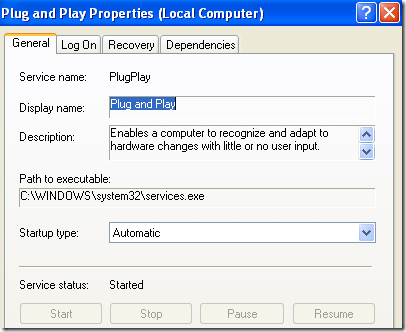
Vérifiez si votre gestionnaire de périphériques est toujours vide ou non. Si c'est le cas, vous pouvez également essayer d'activer plus de services Windows en allant à Commencer, Courir et taper Msconfig. Clique sur le Prestations de service Onglet et choisissez Activer tout.
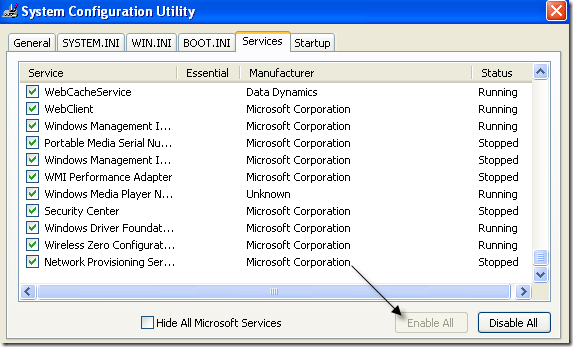
Allez-y et redémarrez votre ordinateur et vous devriez maintenant être en mesure de voir tous les appareils matériels dans le gestionnaire de périphériques. Sinon, essayez la méthode 2!
Méthode 2 - Modifier les autorisations de registre
L'autre raison pour laquelle le gestionnaire de périphériques peut être vide est qu'il y a des problèmes de sécurité avec la clé du registre. Pour le réparer, cliquez sur Commencer, alors Courir, et taper Regedt32. Clique sur le HKEY_LOCAL_MACHINE fenêtre ou développer cette ruche et accéder à la clé suivante:
HKEY_LOCAL_MACHINE \ System \ CurrentControlset \ Enum
Maintenant cliquez avec le bouton droit sur Énumérer et choisir Autorisation. Si la boîte de liste des noms de groupe ou d'utilisateurs est vide, vous savez que c'est le problème! Il devrait y avoir deux noms là-dedans, Système et Tout le monde.
Clique le Ajouter bouton et tapez Tout le monde et cliquez sur OK. Vérifier la Permettre boîte à côté de Lire pour Tout le monde. Maintenant cliquez Ajouter encore et taper Système. Vérifier la Permettre boîte à côté de Lire et Controle total pour Système. Ça devrait ressembler à ça:
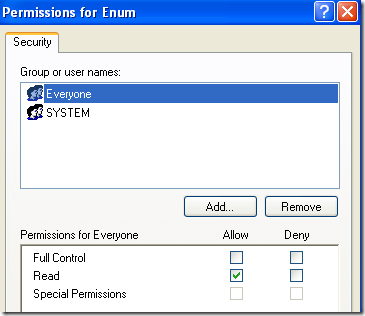
Les deux cases sous Permettre devrait être sélectionné lorsque vous mettez en surbrillance le système. Assurez-vous également de cliquer sur le Avancé bouton après avoir ajouté les deux utilisateurs et sélectionné Réinitialisez les entrées d'autorisation sur tous les objets enfants avec des entrées indiquées ici qui s'appliquent aux objets enfants.
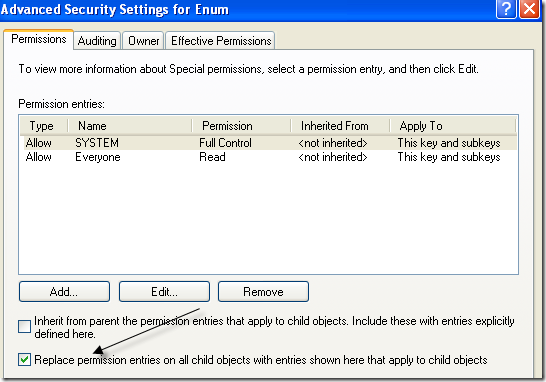
Cliquez sur OK et si un message d'avertissement apparaît, cliquez simplement sur OK. Fermez l'éditeur de registre et redémarrez votre ordinateur. Vous devriez maintenant pouvoir tout voir dans le gestionnaire de périphériques.
Si vous rencontrez toujours un problème avec un gestionnaire de périphériques vierges, publiez un commentaire ici! Apprécier!

